Google Sheets : utilisez IMPORTRANGE dans la même feuille de calcul
Vous pouvez utiliser la fonction IMPORTRANGE dans Google Sheets pour importer des données à partir d’une autre feuille de calcul.
Cependant, si vous souhaitez importer des données d’une feuille vers une autre feuille au sein du même classeur, il n’est pas nécessaire d’utiliser la fonction IMPORTRANGE .
Au lieu de cela, il est beaucoup plus simple d’utiliser la fonction QUERY .
Par exemple, vous pouvez utiliser la syntaxe suivante pour importer les cellules de la plage B1:B9 d’une feuille appelée assists dans votre feuille actuelle :
=QUERY(assists!B1:B9)
C’est beaucoup plus efficace que d’utiliser la fonction IMPORTRANGE et de saisir l’URL où se trouve la feuille juste pour importer les données.
L’exemple suivant montre comment utiliser cette syntaxe dans la pratique.
Exemple : Utilisation de QUERY pour importer des données d’une feuille vers une autre feuille
Supposons que nous ayons la feuille suivante appelée points qui contient des informations sur les points marqués par les basketteurs de différentes équipes :
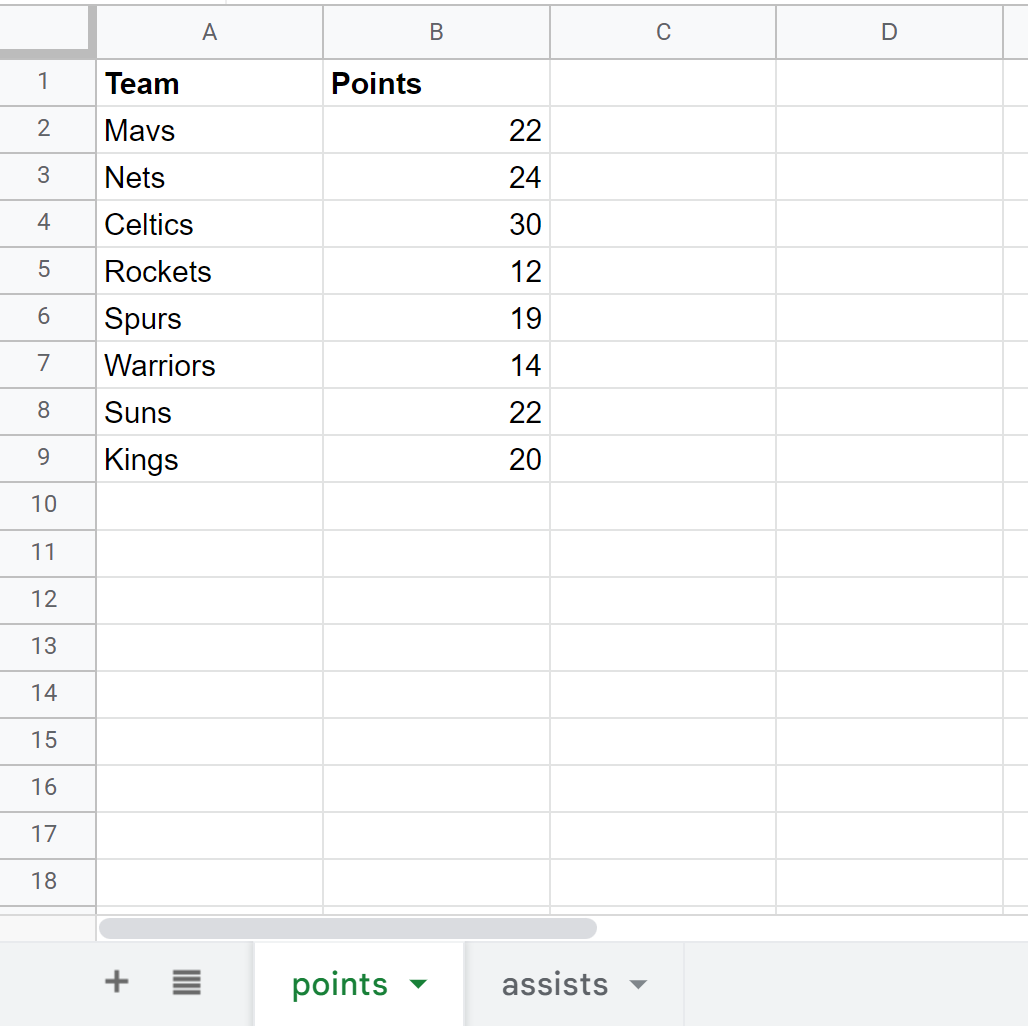
Et supposons que nous ayons une autre feuille dans le même classeur appelée passes décisives qui contient des informations sur les passes décisives effectuées par les mêmes joueurs de basket-ball :
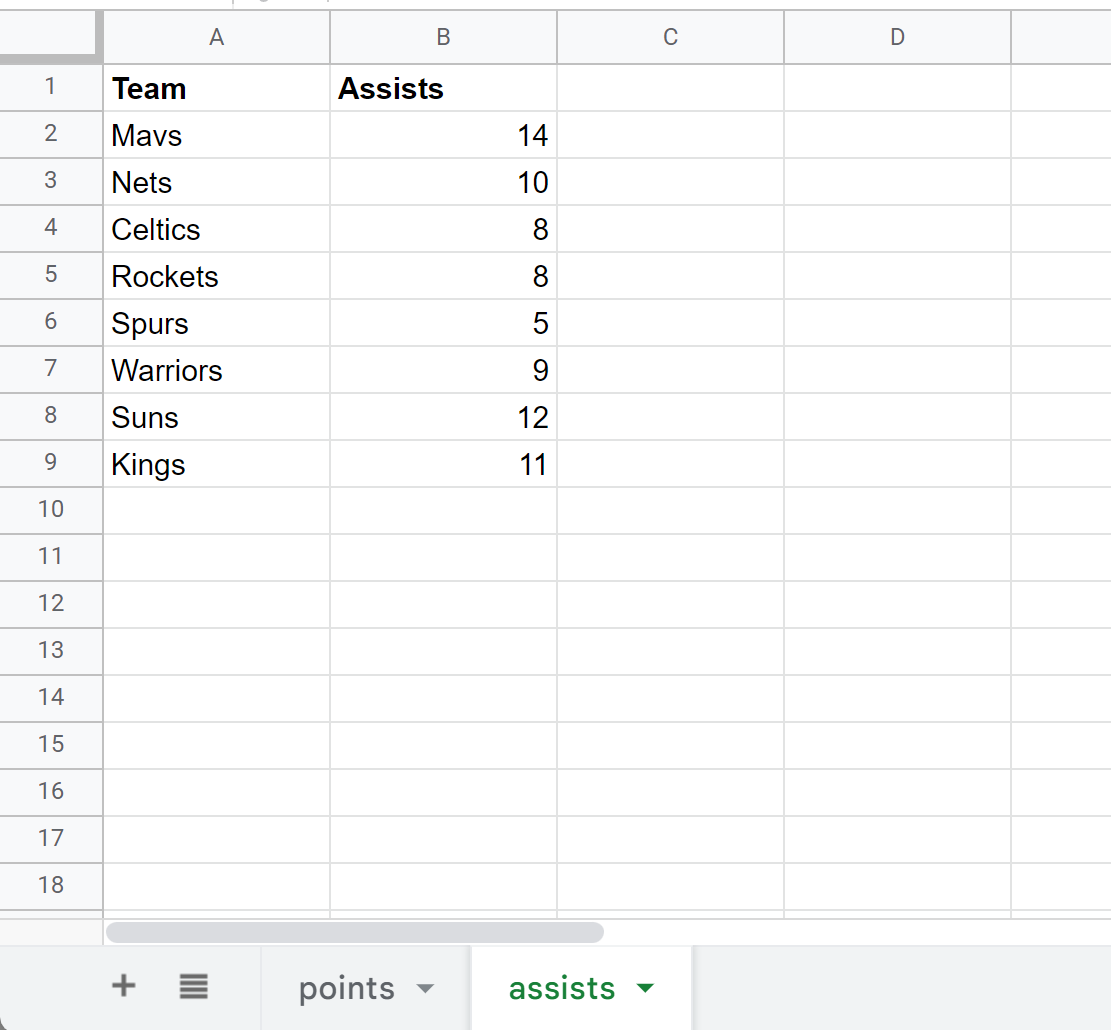
Nous pouvons taper la formule suivante dans la cellule C1 de la feuille de points pour importer les valeurs dans la plage B1:B9 à partir de la feuille d’assistance :
=QUERY(assists!B1:B9)
La capture d’écran suivante montre comment utiliser cette syntaxe dans la pratique :

Notez que nous sommes en mesure d’importer avec succès les valeurs de B1: B9 de la feuille d’assistance dans la feuille de points en utilisant la fonction QUERY .
Étant donné que les données que nous souhaitions importer se trouvaient dans le même classeur, il n’était pas nécessaire d’utiliser la fonction IMPORTRANGE .
Ressources additionnelles
Les didacticiels suivants expliquent comment effectuer d’autres tâches courantes dans Google Sheets :
Google Sheets : comment utiliser IMPORTRANGE avec plusieurs feuilles
Google Sheets : Comment utiliser IMPORTRANGE avec des conditions
Google Sheets : comment filtrer les données IMPORTRANGE
